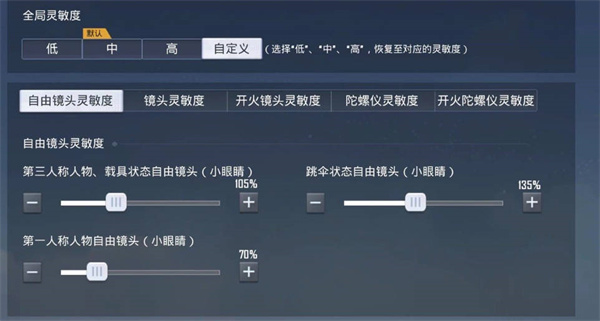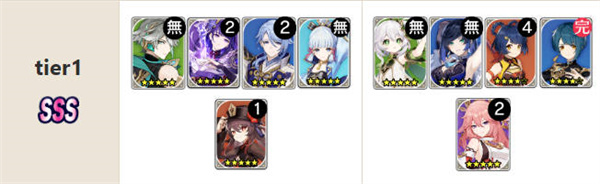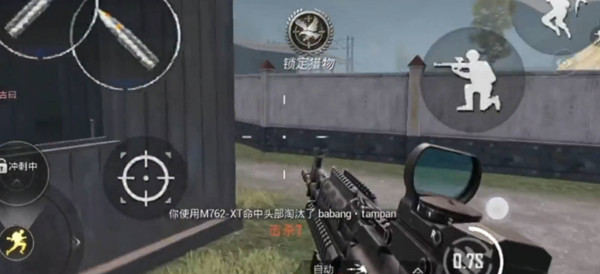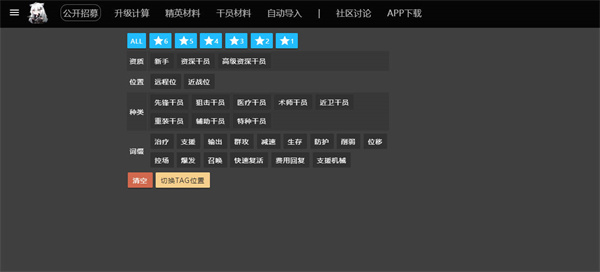常见问题 iOS:连接到 Windows PC 时发生包含“0xE”的未知错误
2013-11-18小编:逍遥手游网
症状
尝试将 iPhone、iPad 或 iPod touch 连接到 Windows PC 时,您可能看到以下一个或多个错误信息:
iTunes 未能连接到此 [设备],因为发生了未知错误 (0xE800000a)
iTunes 未能连接到此 [设备],因为发生了未知错误 (0xE8000065)
iTunes 未能连接到此 [设备],因为发生了未知错误 (0xE800006b)
iTunes 未能连接到此 [设备],因为发生了未知错误 (0xE8000001)
或者可能会显示内容相同,但末尾代码不同的错误信息。
下列步骤可能会解决此问题。
解决方法
注:如果您使用的是 Mac 且出现这些症状,请按照此文章中的步骤操作。
1. 重新启动电脑。
2. 安装最新版本的 iTunes。
3. 验证电脑是否满足最低系统要求。iOS 设备需要以下最低版本的 Windows:
Windows XP Service Pack 3
Windows Vista
Windows 7
Windows 8
4. 从 Microsoft 下载并安装任何可用的软件更新。
5. 将设备直接连接到电脑,而不是外部 USB 集线器。检查您的电脑是否配有 USB 2.0 端口。
6. 检查设备和线缆的基座接口或 Lightning 接口是否被绒毛或其他碎屑堵住。尽可能使用不同的 Apple 30-pin to USB 线缆或 Apple Lightning Connector to USB 线缆连接设备。
7. 断开除键盘和鼠标之外的其他 USB 外围设备与电脑的连接。断开这些外围设备的连接后,重新启动电脑,连接您的设备,并打开 iTunes。
8. 将您的设备连接到电脑上的其他 USB 端口。
9. 使用任务管理器停止一些 Apple 服务:
启动任务管理器:
对于 Windows XP:按下键盘上的 Control + Alt + Delete。
对于 Windows Vista、Windows 7 和 Windows 8:按下键盘上的 Control + Alt + Delete。然后点按“启动任务管理器”。如果 Windows 需要您的许可才能继续,请点按“继续”。
点按任务管理器的“进程”标签。点按以下每个进程的名称并选取“结束进程”,结束这三个进程:
iTunesHelper.exe
AppleMobileDeviceService.exe
iPodService.exe
结束这些进程后,重新启动您的电脑,打开 iTunes 并进行测试。
10. 将您的设备与另一台电脑连接,确定问题是否特定于您的电脑。
如果问题只出现在一台电脑上
1. 有时在 Windows 电脑上运行过期的驱动程序可能会导致此问题。向电脑或电脑主板的制造商咨询是否有任何可用的 USB 芯片组驱动程序更新。了解有关更新 Windows 的驱动程序的更多信息。
2. 确定问题影响的是特定 Windows 用户帐户还是所有帐户。根据您的操作系统,按以下步骤创建一个新用户帐户:
Windows XP:按照此 Microsoft 文章中的步骤进行操作。
Windows Vista 或 Windows 7:按照此 Microsoft 文章中的步骤进行操作。
Windows 8:按照此 Microsoft 文章中的步骤操作。
3. 如果问题在多个用户帐户下仍然存在,请卸载并重新安装 iTunes。
Windows XP
Windows Vista、Windows 7 或 Windows 8
如果在卸载或重新安装 iTunes 时遇到问题,请按照此文章中的步骤操作。
4. 暂时停用电脑的可选组件以确定可能导致问题的组件:
Windows XP
Windows Vista、Windows 7 或 Windows 8
5. 停用 USB 根集线器的“电源管理”功能可能是权宜之计或能解决问题。有关更多信息,请参阅此文章。
6. 某些情况下,过期或配置错误的安全软件也可能导致此问题。对可能由第三方安全软件引起的问题进行故障诊断。
如果问题在多台电脑上出现
1. 确保您已尝试使用不同的已知良好的 Apple 30-pin to USB 线缆或 Apple Lightning Connector to USB 线缆。
2. 如果您用来测试设备的电脑是同一品牌且可能是同时购买的,那么造成问题的原因也许仍是电脑的问题。如果您在企业环境下测试多台电脑,可能会出现此情况。
请向电脑制造商或公司的系统管理员咨询是否有任何可用的 USB 芯片组驱动程序更新。
如果用来测试的电脑由一位系统管理员配置,或您使用同样的软件配置了家中的多台电脑,那么问题可能是由过期或配置错误的安全软件引起的。对可能由第三方安全软件引起的问题进行故障诊断。
3. 某些情况下有必要恢复设备,尤其是当此问题在多台电脑上出现且尝试上述所有步骤均无效的情况下。
恢复设备将抹掉设备上的所有数据。如果设备可连接到互联网,则在执行恢复前可使用电子邮件向自己发送可能需要备份的图片、备忘录和其他数据。
如果您以前曾备份过设备,并希望保留此备份,请在电脑中制作备份的副本。有关备份存储位置的详细信息,请参阅此文章。
按照此文章中的步骤恢复设备。完成恢复后,请从最新的备份进行恢复。
如果问题再次出现,请再次按照此文章中的步骤恢复设备,将其设置为新设备。
11. 如果执行本文所有步骤之后仍然遇到恢复问题,请与为设备提供电话支持的 Apple 或无线运营商联系。要查找所在国家/地区的 Apple 联系信息,请参阅“联系 Apple 获取支持和服务”。如果您使用的是 iPhone,请查找无线运营商。无论您居住在世界何处,均可找到 Apple 支持和服务选项。
如果附近有 Apple Store 零售店,请找到最近的零售店,然后通过在线 Apple Store Concierge 进行预约。我们强烈建议您进行预约。
iTunes恢复iPhone固件未知错误0xe8008001解决办法:
0xe8008001错误一般是由于安装了错误的ipa同步验证补丁所致,
或者安装了不是最新固件版本的ipa同步验证补丁。
已经越狱,正常运行cydia卸载之前安装过的appsync补丁,重新安装最新版本的AppSync
最IN最潮的苹果资讯,翔实有趣的苹果教程,统统都在史上最好用的
苹果手机助手——XY苹果助手官方微信!
扫描左侧二维码或在微信公众号页面上搜索“恺英XY苹果助手”即可
添加XY苹果助手官方微信,汇聚XY苹果助手官网海量资讯教程更有
豪华大礼等你来拿
免责声明:文章图片应用自网络,如有侵权请联系删除
 首页
首页